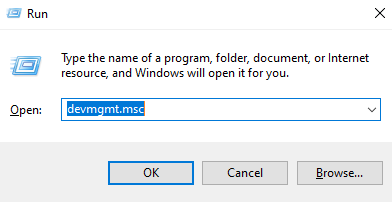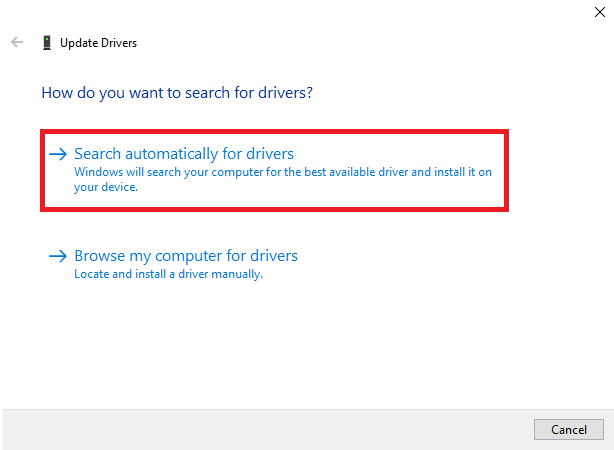Wie kann man einen HP Laptop reparieren, der nicht mehr aufgeladen werden kann?
Bei HP-Laptops kann es manchmal vorkommen, dass der Laptop plötzlich nicht mehr aufgeladen wird. Dieses Szenario weist typischerweise auf Probleme mit der Hardware oder Software des Laptops hin. Die häufigste Ursache für dieses Problem sind veraltete Batterietreiber, wenn es um Softwareprobleme geht.

Batterietreiber dienen als Brücke zwischen der Batterie, dem Ladegerät und dem Betriebssystem. Veraltete Batterietreiber können anfällig für Fehler und unberechenbares Verhalten sein, was zu Kompatibilitätsproblemen zwischen Software und Hardware führen kann.
Weitere Faktoren, die zu diesem Problem beitragen, können ein veraltetes BIOS oder defekte Hardware wie das Netzteil, der Ladeanschluss oder der Akku selbst sein. Unser Leitfaden bietet eine Vielzahl von Lösungen, die Sie zur Lösung dieses Problems implementieren können.
1. Hardware-Fehlerbehebung
Führen Sie zunächst eine sorgfältige Hardware-Inspektion durch, um die Möglichkeit lockerer oder unsicherer Verbindungen auszuschließen:
- Stellen Sie sicher, dass das Netzteil fest mit der Steckdose verbunden ist. Untersuchen Sie außerdem das Netzkabel auf Anzeichen von Beschädigung oder Abnutzung. Wenn Ihr Netzteil über eine LED-Anzeige verfügt, prüfen Sie, ob diese beim Anschließen aufleuchtet.
- Überprüfen Sie den Ladestift auf Verbiegungen, die durch grobe Handhabung verursacht werden können.
- Untersuchen Sie den Ladeanschluss des Laptops. Schmutz im Inneren des Anschlusses kann den ordnungsgemäßen Anschluss des Ladestifts verhindern.
- Nachdem Sie die Hardwareprüfung abgeschlossen haben, schließen Sie Ihren Laptop wieder an die Stromversorgung an und prüfen Sie, ob das Ladeproblem behoben wurde.
2. Führen Sie einen Power-Reset Ihres HP-Laptops durch
Durch einen Power-Reset Ihres HP-Laptops können kleinere Fehler behoben werden, indem der temporäre Speicher gelöscht wird, während Ihre persönlichen Daten erhalten bleiben.
- Schalten Sie Ihren Laptop aus und trennen Sie ihn von der Stromquelle. Entfernen Sie außerdem alle Peripheriegeräte wie Drucker, externe Displays oder externe Speichergeräte. Wenn Ihr Laptop über einen austauschbaren Akku verfügt, nehmen Sie ihn ebenfalls heraus.
- Sobald alles getrennt und der Laptop ausgeschaltet ist, halten Sie den Netzschalter an Ihrem HP Laptop 15 Sekunden lang gedrückt.
- Schließen Sie zuerst den Akku wieder an, falls er abnehmbar ist, und schließen Sie dann das Netzteil an Ihren Laptop an.
- Schalten Sie Ihren Laptop ein und prüfen Sie, ob das Ladeproblem weiterhin besteht.
3. Aktualisieren Sie die Batterietreiber
Es ist wichtig, die Batterietreiber auf dem neuesten Stand zu halten, da Updates oft Optimierungen und Korrekturen für bekannte Probleme beinhalten. Wenn die Akkutreiber Ihres HP-Laptops nicht aktuell sind, kann es zu Kompatibilitätsproblemen und damit zu Ladeproblemen kommen.
- Drücken Sie Windows + R, geben Sie devmgmt.msc ein und klicken Sie auf OK, um den Geräte-Manager zu öffnen.

- Erweitern Sie die Kategorie „Batterien“ und suchen Sie nach „Microsoft AC Adapter“.
- Klicken Sie mit der rechten Maustaste auf „Microsoft AC Adapter“ und wählen Sie „Treiber aktualisieren“.
- Wählen Sie im folgenden Fenster „Automatisch nach Treibern suchen“, damit das System den neuesten Treiber finden und installieren kann.

- Überprüfen Sie nach der Aktualisierung, ob das Ladeproblem erfolgreich behoben wurde.
4. Aktualisieren Sie das BIOS
Das BIOS ist eine wichtige Firmware, die alle Hardwarekomponenten überprüft und den Startvorgang einleitet. Gelegentlich kann ein Fehler die Initialisierung des Akkus oder den Ladevorgang unterbrechen und so zum Ladeproblem beitragen. Durch eine Aktualisierung des BIOS Ihres Laptops können diese Probleme möglicherweise behoben werden.
Befolgen Sie unsere ausführliche Anleitung zum Aktualisieren des BIOS auf einem HP-Laptop. Es ist wichtig, vorsichtig vorzugehen und Sicherungen wichtiger Daten durchzuführen, da unsachgemäße BIOS-Updates zu Startproblemen führen können.
5. Lassen Sie Ihren Laptop warten
Wenn das Problem auf fehlerhafte Hardware wie das Motherboard, das Netzteil oder den Akku zurückzuführen ist, ist möglicherweise eine professionelle Wartung erforderlich. In solchen Fällen wird empfohlen, sich an geschulte Techniker zu wenden.